Como mudar o nome e a senha da sua rede Internet Wi-Fi?

por
Para o TechTudo
Para o TechTudo
A Internet Wi-Fi oferece grandes vantagens aos usuários, já que não é preciso ficar preso a fios para se manter conectado. No entanto, é possível que sua rede esteja suscetível a ataques ou invasões caso a sua senha seja muito fácil de ser descoberta. Para te ajudar, o TechTudo preparou um tutorial completo com tudo o que você precisa para mudar o nome e a senha da sua rede de Internet Wi-Fi.
 Mudar a senha e o nome da sua rede Wi-Fi pode manter o seus dados a salvo de invasores (Foto: pond5)
Mudar a senha e o nome da sua rede Wi-Fi pode manter o seus dados a salvo de invasores (Foto: pond5)
Antes de tudo, é necessário acessar seu roteador. Para fazê-lo, você precisa descobrir o IP de acesso.Este tutorial irá guia-lo nessa parte.
- Alterar a senha da Internet
Passo 1. Com o IP de acesso em mãos, basta colocá-lo na barra de endereços do seu navegador, como se fosse navegar para um site qualquer. Uma tela pop-up, como a da imagem, aparecerá na tela para pedir pelo nome de usuário e senha do roteador. Lembre-se de utilizar o login do equipamento e não do usuário da sua internet.
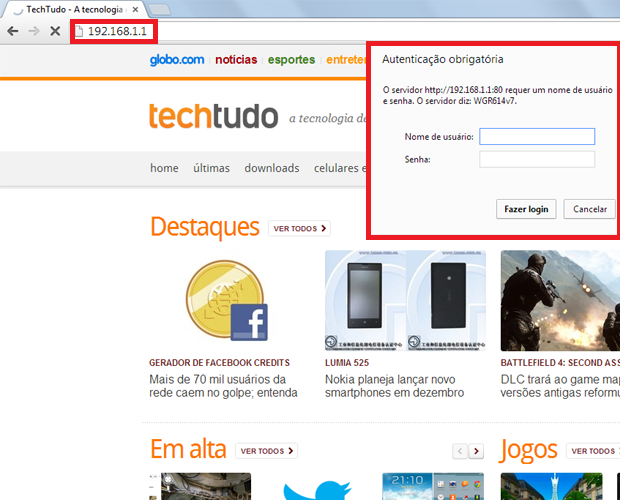 Para começar, acesse seu roteador utilizando a senha e o usuário padronizados. (Foto: Reprodução/Rodrigo Gurgel)
Para começar, acesse seu roteador utilizando a senha e o usuário padronizados. (Foto: Reprodução/Rodrigo Gurgel)
A grande maioria dos roteadores utiliza um login padrão, onde a combinação usuário/senha é: admin/password ou admin/admin. Caso não seja nenhuma dessas e você não se lembre de nenhuma combinação, será necessário resetar o roteador para acessá-lo.
Passo 2. Após inserir o usuário e senha, você estará na tela de configurações do seu roteador. Neste tutorial, foi utilizado um aparelho da marca Netgear, mas todos têm organização bastante parecida. Procure na página por algo como “Wireless Settings” ou “Configurações de Internet sem fio”, como mostra a imagem.
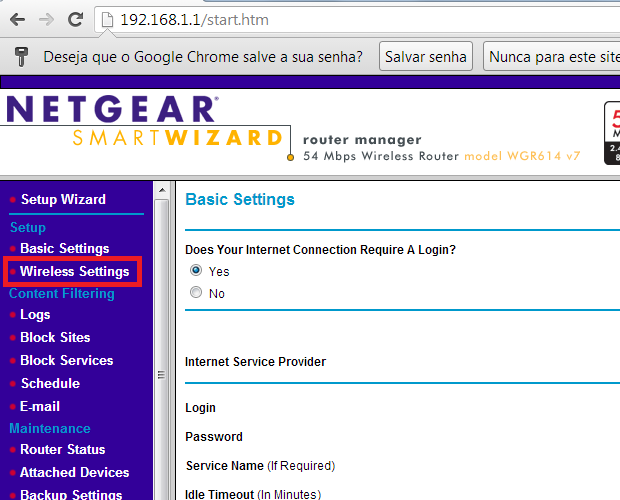 Procure pela sessão de configurações wireless no menu de configurações do seu modem Wi-Fi (Foto: Reprodução/Rodrigo Gurgel)
Procure pela sessão de configurações wireless no menu de configurações do seu modem Wi-Fi (Foto: Reprodução/Rodrigo Gurgel)
Passo 3. Nessa sessão, você irá encontrar a opção de alterar a senha do seu Wi-Fi. No campo "Passphrase" ou "Password", basta digitar a nova senha, confirmá-la (se necessário) e clicar em "Apply" ou "Salvar mudanças" para manter as alterações. Há poucos roteadores que pedem a senha original antes da substituição, mas, se este for o seu caso, basta apenas digitar a senha da Internet que você deseja mudar.
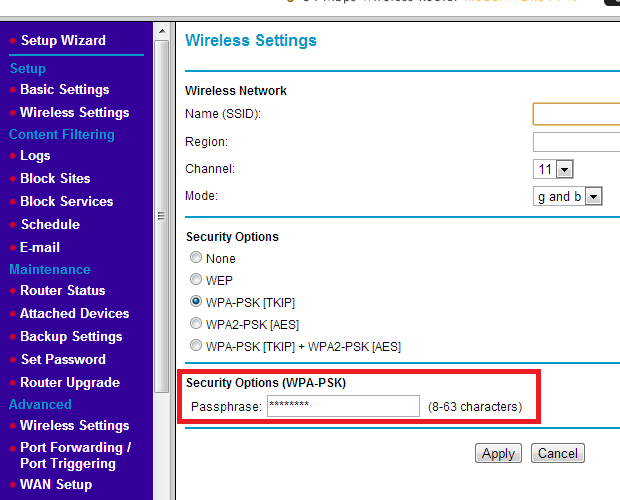 Altere sua senha na tela de configuração do seu modem Wi-Fi (Foto: Reprodução/Rodrigo Gurgel)
Altere sua senha na tela de configuração do seu modem Wi-Fi (Foto: Reprodução/Rodrigo Gurgel)
- Alterar o nome da Rede
Ainda na tela de mudança de senha, com possíveis variações entre diferentes modelos de roteador, é possível alterar também o nome da sua rede Wi-Fi. Este rótulo é o que será exibido quando você visualizar as conexões sem fio disponíveis.
Passo 1. Clique no campo "Name (SSID)" ou equivalente e digite o nome da rede. Lembre-se de escolher um rótulo com fácil acesso e que também preserve a sua privacidade e da sua rede Wi-Fi.
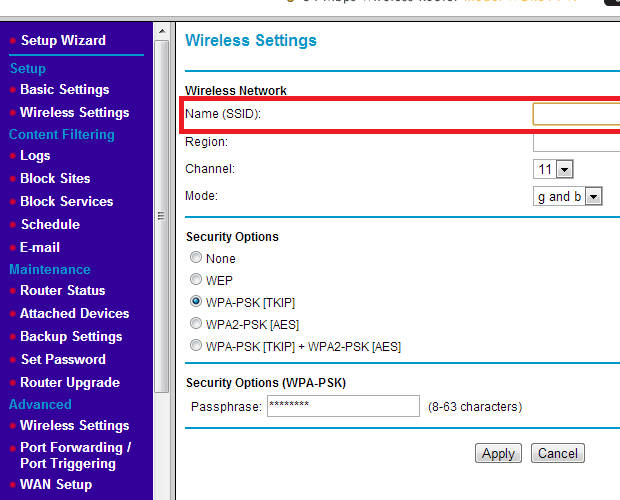 Um pouco mais acima, na mesma tela onde você alterou a senha, você pode também alterar o nome de sua rede. (Foto: Reprodução/Rodrigo Gurgel)
Um pouco mais acima, na mesma tela onde você alterou a senha, você pode também alterar o nome de sua rede. (Foto: Reprodução/Rodrigo Gurgel)
Passo 2. Assim que terminar de escolher a rede, basta clicar em "Apply" ou "Salvar Mudanças" para gravar as alterações.
.jpg)

0 comentário "Como mudar o nome e a senha da sua rede Internet Wi-Fi?"
Postar um comentário